Una delle funzioni che Instagram ci ha permesso per anni è di avere una conversazione privata con un altro utente oltre a lasciare commenti sulle foto, reagire alle storie con emoji o dare Mi piace a pubblicazioni o bobine. Da Instagram Direct possiamo chattare come dentro WhatsApp e persino fare una chiamata o una videochiamata con chiunque, cosa che non è sempre comoda e che potresti aver fatto involontariamente. Pertanto, possiamo disabilitare le videochiamate su Instagram per evitare questo errore?
La funzione di videochiamata su Instagram è molto utile e possiamo scegliere di farlo solo con la voce o anche con il video, come tanti altri applicazioni di messaggistica. Ma ha un problema: non c'è nessun messaggio o avviso che ci dice se vogliamo effettuare la chiamata una volta premuto il pulsante. In altre parole, quando si tocca l'icona del telefono o della videocamera, la chiamata inizia automaticamente ad essere trasmessa all'altra persona, con i rischi che ciò comporta. Possiamo accidentalmente effettuare videochiamate semplicemente toccando l'icona o possiamo essere stufi delle persone che vogliono contattarci facendocele fare. In tal caso, vediamo quali sono le opzioni per disattivare le chiamate e le videochiamate nell'app.

Cosa tenere in considerazione?
Dal 2018, il supporto per le videochiamate è disponibile nella messaggistica dell'applicazione e noi possiamo farli individualmente o in gruppo , con supporto massimo per otto persone. Inoltre, Instagram ci consente di aggiungere tutti i tipi di filtri che abbiamo nell'app e possiamo applicare filtri facciali durante la chiamata stessa, rendendola più divertente e piacevole,
Per farli, come abbiamo spiegato nei paragrafi precedenti, basta aprire Instagram e dalla pagina principale tocchiamo l'icona dell'aeroplano in alto a destra oppure facciamo scorrere lo schermo da destra al centro. Questo aprirà Instagram Direct per noi. Qui vedremo tutte le chat che abbiamo con tutti gli utenti dell'applicazione e dovremo solo toccare quella che ci interessa e scegliere l'icona del telefono o della fotocamera.
Come silenziare o bloccare
Dobbiamo tenere presente che non possiamo bloccare le videochiamate su Instagram per impedire loro di chiamarci se vogliamo continuare a parlare con quella persona. Se vogliamo che quella persona non ci contatti, basterà bloccarla nell'app di messaggistica, ma tieni presente che non potrà contattarti, non potrà vedere le tue pubblicazioni e tu non sarai in grado di vedere il loro se lo facciamo. Vuoi bloccare solo le videochiamate o il pulsante? Per ora non possiamo farlo ma possiamo silenziare le notifiche di chiamata e videochiamata.
Anche se non è una soluzione definitiva, possiamo fare le notifiche non vengono visualizzate nel caso qualcuno ci chiami o tenti di chiamarci, rendendolo meno fastidioso. E abbiamo due opzioni: bloccarli in generale o singolarmente.
Nel primo caso, dobbiamo andare alle impostazioni dell'applicazione:
- apri instagram
- vai al tuo profilo
- Tocca le tre linee nell'angolo in alto a destra
- Vai alla sezione delle impostazioni e tocca l'icona a forma di ingranaggio
- Apri il menu delle impostazioni
- Vai alla sezione "Notifiche".
- Trova "Chiamate e messaggi diretti"
- Qui puoi vedere le diverse sezioni
- richieste di amicizia
- Messaggi
- richieste di gruppo
- video chat
- Camere
- Qui cerca "Video chat” e tocca "Off"
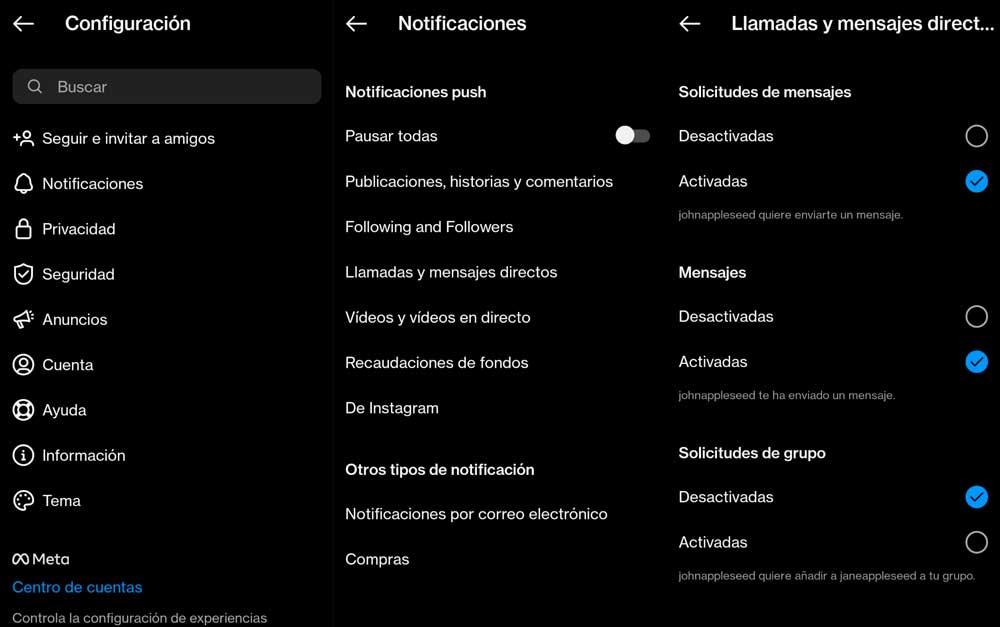
Possiamo anche farlo individualmente su ciascun utente se desideri disattivare l'audio di una sola persona o se desideri disattivare le chiamate vocali o le videochiamate.
In questo caso, possiamo toccare ciascuno dei nomi o delle chat che abbiamo nel file Sezione Instagram Direct . Se lo teniamo premuto vedremo che ci sono tre opzioni nella chat: "cancella", "mute messaggi", "mute notifiche di chiamata".
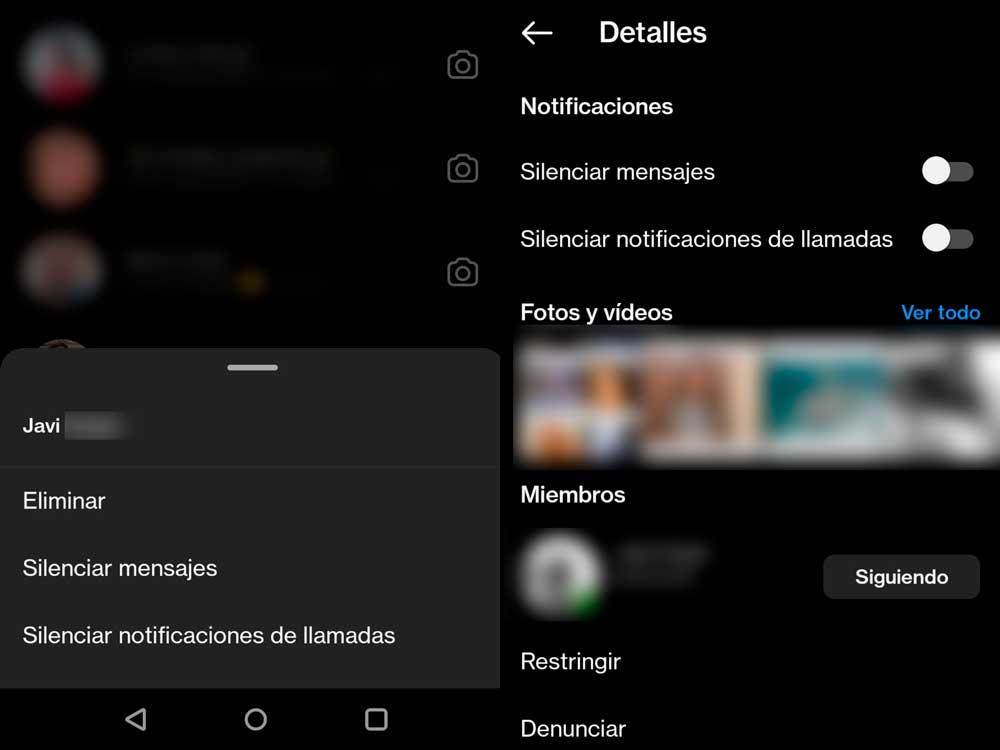
Oppure possiamo aprire la chat che ci interessa e toccare in alto il nome di quell'utente. Come puoi vedere nello screenshot arriveremo alle informazioni della chat e in alto abbiamo due interruttori per silenziare messaggi o notifiche.